Cum de a verifica unitatea hard disk pentru erori în ubuntu
hard disk defectă - unul dintre evenimentele cele mai neplăcute din calculator. Nu numai că, putem pierde cu ușurință o mulțime de informații importante și fișiere, și înlocuirea HDD nu bate slabe pe un buget. Adăugați la acest timp și nervi, care sunt cunoscute irosite, nu sunt restaurate. Pentru a preveni aceasta problema ne surprinde si diagnosticarea-l în prealabil, este necesar să se știe cum să verifice unitatea hard disk pentru erori în sistemul de operare Ubuntu. instrumente software care oferă astfel de servicii abundă.

Cum Ubuntu pentru a testa unitatea hard disk pentru erori.
Verificarea cu firmware
Nu este necesar pentru a descărca programul pentru a efectua o scanare a unității în Ubuntu. Sistemul de operare are deja un utilitar care este proiectat pentru această sarcină. Se numește badblocks, controlat prin intermediul terminalului.
Deschideți un terminal și de tip:
Această comandă afișează informații despre toate HDD-ul, care pot fi utilizate de către sistem.
Apoi, introduceți:
sudo badblocks -SV / dev / sda
Echipa este deja pentru a căuta sectoare defecte. În loc de / dev / sda, introduceți numele unității. -s și -V urmează a fi afișate în ordinea corectă cursul de verificare (e) de bloc și să emită un raport cu privire la toate acțiunile (v).
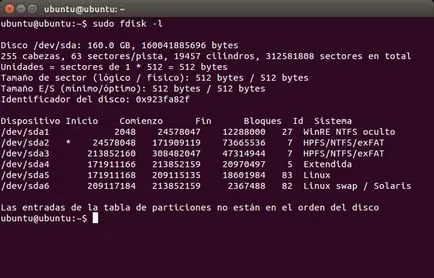
Apăsând Ctrl + C, vom opri verificarea hard disk.
Pentru a controla sistemul de fișiere poate fi de asemenea utilizat celelalte două echipe.
Pentru a demonta sistemul de fișiere, introduceți:
Pentru a verifica și corecta erorile:
sudo fsck -f -c / dev / sda
- «-f» ceea ce face procesul obligatoriu, adică deține, chiar dacă HDD-ul marcat ca fiind funcțional;
- «-c» găsește și marchează rele-blocuri;
- «-y» - argumentul de intrare suplimentar, care răspunde imediat Da la toate întrebările sistemului. În schimb, este posibil să intre în «-p», el va organiza o verificare în modul automat.
De asemenea, software-ul suplimentar se descurcă cu această caracteristică. Și, uneori, chiar mai bine. Mai ales că unii utilizatori consideră că este mai ușor să lucreze cu o interfață grafică.
GParted este doar pentru cei care nu sunt bazate pe interfața de text pe placul dumneavoastră. Utilitarul îndeplinește mai multe sarcini legate de activitatea HDD pe Ubuntu. Acestea includ erori de control și de disc.

În primul rând avem nevoie pentru a descărca și instala GParted. Noi introduceți următoarea comandă pentru a porni de pe depozitele oficiale:
sudo apt-get install GParted
Instalați software-ul ușor și cu ajutorul Centrului pentru descărcări de aplicații.
- Deschideți aplicația. Pe ecranul principal imediat afișează toate mass-media. În cazul în care unele dintre ele sunt marcate cu un semn de exclamare, aceasta înseamnă că el este ceva în neregulă.
- Făcând clic pe acea unitate pe care vrem să verifice.
- Faceți clic pe butonul „secțiunea“ situat în partea de sus.
- Selectați „Verificarea pentru erori.“
Programul scanează discul. În funcție de procesul de volum poate dura mai mult sau mai puțin. După scanarea vom fi notificat cu privire la rezultatele.
Smartmontools
Acest lucru este deja mai complex utilitar care efectuează un HDD mai serios testat pe diverși parametri. În consecință, este de asemenea mult mai dificil de gestionat. Interfața grafică nu Smartmontools furnizat.
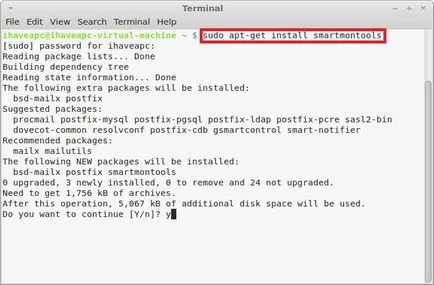
aptitude install smartmontools
Vezi ce drive-urile conectate la sistemul nostru. Ai nevoie să acorde o atenție liniei, care se încheie cu o literă, nu este un număr. Este în aceste linii conțin informații despre discurile.
ls -l / dev | grep -R 'sd | hd'
Încercarea de a conduce echipa pentru a obține informații detaliate cu privire la mass-media. Ar trebui să se uite la setarea ATA. Faptul este că, atunci când discul este înlocuit mama, este mai bine pentru a pune dispozitivul cu aceeași sau mai mare ATA. Deci, vă puteți maximiza dezvălui potențialul său. De asemenea, să ia o privire și amintiți-vă parametrii SMART.
smartctl -info / dev / SDE
Rulați testul. Dacă SMART este acceptată, adăugați «-s». În cazul în care nu este acceptat sau este deja inclus, acest argument poate fi eliminat.
smartctl -s pe -a / dev / SDE
După aceea, caută informații CITIRE SMART DATA. Rezultatul poate lua două valori: PROMOVAT și ESUAT. Dacă rola din urmă, puteți începe să faceți copii de rezervă și pentru a căuta un hard disk de înlocuire.
Acest program nu epuizează posibilitățile. Dar pentru un singur HDD de test va fi suficient.
Transferul fișierelor dintr-un director la altul. Puteți alege orice alt. În acest caz, vom transfera date de pe disc în dosarul acasă sda.
Unii ar putea întreba: „Ce este acest bloc de rău și în cazul în care acestea provin, în general, de pe hard disk pe mea, dacă n-am atins» blocuri Bad, sau sectorul rău - partiții HDD nu mai sunt ușor de citit?. În orice caz, din moment ce acestea sunt motive obiective au fost etichetate sistem de fișiere. Și, cel mai probabil, cu discul în acest domeniu, într-adevăr este ceva în neregulă. „Beda“ întâlni atât hard disk-ul vechi, iar pe cele mai moderne, pentru că ei lucrează în practic aceeași tehnologie.
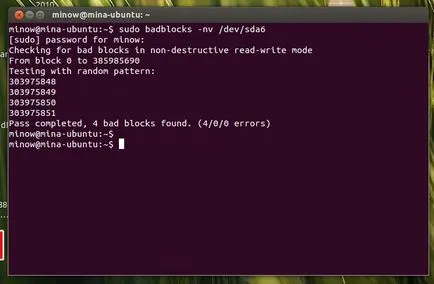
Există sectoare defecte din diferite motive.
- Întreruperea înregistrării din cauza unei pene de curent. Toate informațiile vin pe hard disk-ul este împărțit ca unu și zero pe o varietate de piese sale. Trage în jos acest proces - atât de mult să confunde unitatea hard disk.
- asamblare slabă. Nu este nimic de spus. Dispozitivele ieftine din China poate acoperi orice.
Acum știi cum să scanați HDD-ul pentru erori. De verificare a erorilor ca pe Ubuntu, precum și pe alte sisteme de operare este destul de important, care este în valoare de cheltuieli de cel puțin o dată pe an.